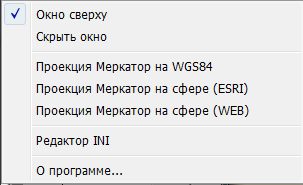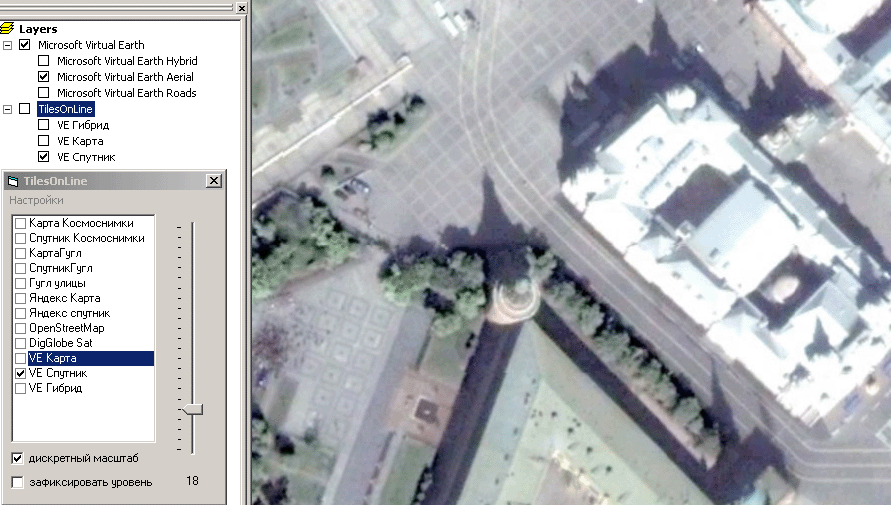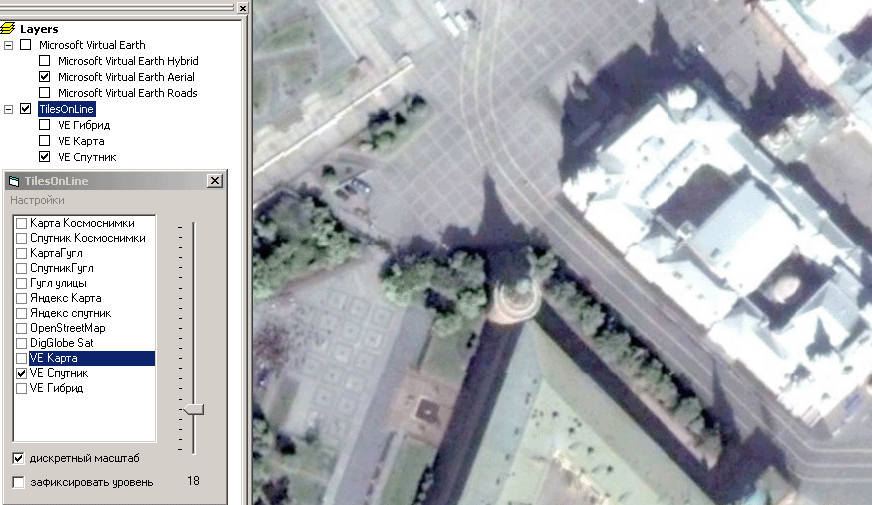|
Доктор показывает больному треугольник: |
Tiles on-line v1.0
Первый продукт из серии WebBridge™ для работы с картографическими тайловыми интернет-сервисами (веб-мозаичными сервисами) в среде ArcGIS. Программа позволяет подключать непосредственно в проект ArcMap растровый слой, связанный с одним из интернет-сервисов, отображать в зависимости от масштаба соответствующий уровень интернет-карты. Не требует использования ArcGIS Server/ImageServer или платного доступа к Virtual Earth через Веб-службу ESRI. (см. сравнение ниже). Загруженные на компьютер пользователя тайлы сохраняются в кэш на локальном диске, что позволяет снизить трафик и увеличить скорость работы. Одним словом, модуль позволяет работать в среде ArcMap «как в Гугле», только с неограниченным набором слоев интернет-карт. Реализована в виде модуля для ArcMap, с открытым форматом подключения слоев. Предлагается в виде инсталляционного комплекта с инструкцией, детальным описанием подключения любого картографического интернет- сервиса. Преднастроена на подключение слоев наиболее популярных интернет-сервисов – Гугл, Яндекс, Космоснимки, DigitalGlobe, OpenStreetMap, VirtualEart. Прочие могут быть подключены по запросу или самостоятельно, средства для этого прилагаются.
Как это выглядит в ArcGIS
Поверх двух интернет-слоев подгружены векторные данные.

Основное окно программы («Доступные слои»)
содержит: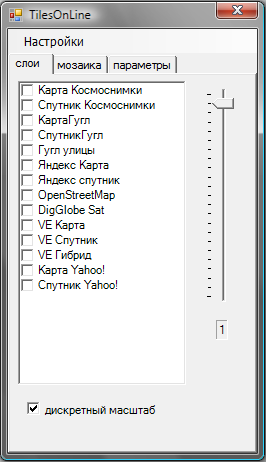
·
Список доступных для подключения слоев интернет-карт. Список может быть пополнен или отредактирован самим пользователем, через редактор настроек: об этом см. ниже;
·
Шкала переключения между дискретными уровнями детальности, для которых создаются интернет-карты. Как правило, меняется от 0 («весь мир», бегунок вверху шкалы), до 18-20 (уровень «домов», наиболее детальный, бегунок внизу);
· Переключатель «Дискретный масштаб». Масштаб карты (датафрейма) можно свободно выбирать, используя штатные средства ArcMap. Однако при масштабировании удобнее изменять масштаб карты в соответствии с дискретными уровнями детальности. Это позволяет всегда видеть растровые изображения в «фокусе», то есть в тех масштабах, в которых они создавались, без искажения из-за дробного масштабирования. При однократном включении эта опция подстраивает текущий масштаб карты к ближайшему из дискретных уровней детальности;
·Отключено в текущей версии Переключатель «Зафиксировать уровень» позволяет включить работу с мозаикой лишь одного уровня, зафиксированного на данный момент – например, 15-го. Если включить эту функцию, то при изменении масштаба карты (датафрейма) средствами ArcMap или с помощью бегунка уровень детальности интернет-слоя меняться не будет. При увеличении общая картинка станет, соответственно, грубее, при уменьшении – мельче и различить что-либо на ней вы сможете только масштабируясь недалеко от уровня детальности. Это выглядит неизящно, однако несколько снижает интернет-подкачку при работе (постоянно скачивается только один уровень). Если вы увеличиваете масштаб, не меняя охвата, подкачка вообще не идет – растровый слой зафиксированного уровня просто растягивается соответственно масштабу.
Мозаика:
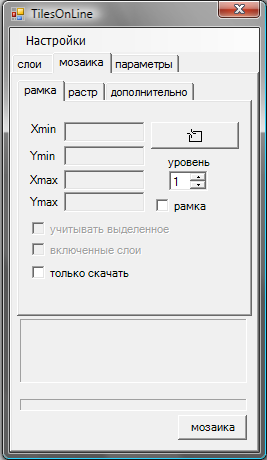 Дополнительная возможность создать единый растр из множества скаченных тайлов (блоков) - "склеить большой снимок".
Дополнительная возможность создать единый растр из множества скаченных тайлов (блоков) - "склеить большой снимок".
закладка Рамка
-
Кнопка для выбора прямоугольного участка на карте
- Выбор масштабного уровня для создаваемого растра
- <рамка> включает/отключает прямоугольную границу на карте
-<только скачать> - не создает новый растр, а просто скачивает в кэш на диск выбранный участок карты с нужным уровнем детализации
- остальные опции пока в разработке
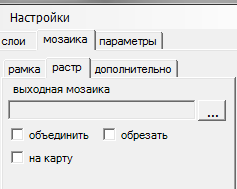 закладка Растр
закладка Растр
- выбор пути для создания нового или для добавления "новых фрагментов" к уже существующему растру
- объединить - добавляет выбранную зону к уже существующему растру ( он должен существовать и не быть открыт в проекте)
- обрезать создаваемый растр по границе рамки
- на карту - добавить созданный растр в ТОС
Параметры:
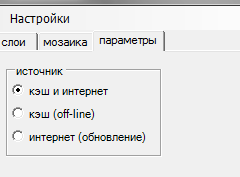
смена источника для загрузки растров
- кэш и интернет - существующие тайлы выбираются из кэша на диске, остальные скачиваются из сети
- кэш - позволяет работать off-line, не обращаясь к сети
- интернет - обновляет существующие тайлы. Старые файлы перименовываются в файлы с суффиксом _copy.
· Меню «Настройки» - переход к общим настройкам программы, см. ниже;
Меню
|
«Окно сверху» - всегда отображать основное окно программы поверх окна ArcMap; «Скрыть окно» - основное окно программы в скрытом состоянии модуль продолжает работать, обновляя включенные слои; «Проекция…» - переключение карты в одну из общеизвестных интернет-проекций; «Редактор настроек» - редактирование INI-файла позволяет изменять настройки доступа к интернет-сервисам, добавлять новые карты в список доступных слоев; «О программе…» выдает информацию о программе, ее версии, и сведения о разработчиках.
|
Требования и инсталляция.
Программа тестировалась на ArcGIS 9.2 SP6 и ArcGIS 9.3 SP1. Без установленного SP6 на экране появляются белые полосы вдоль границ тайлов.
После инсталляции зарегистрируйте программу в ArcGIS стандартным образом (меню Tools-Customize-AddFromFile)
Выбирайте TLB-file
добавится новый тулбар (TilesOnLine toolbar) и кнопки в группе программ MitrichTools
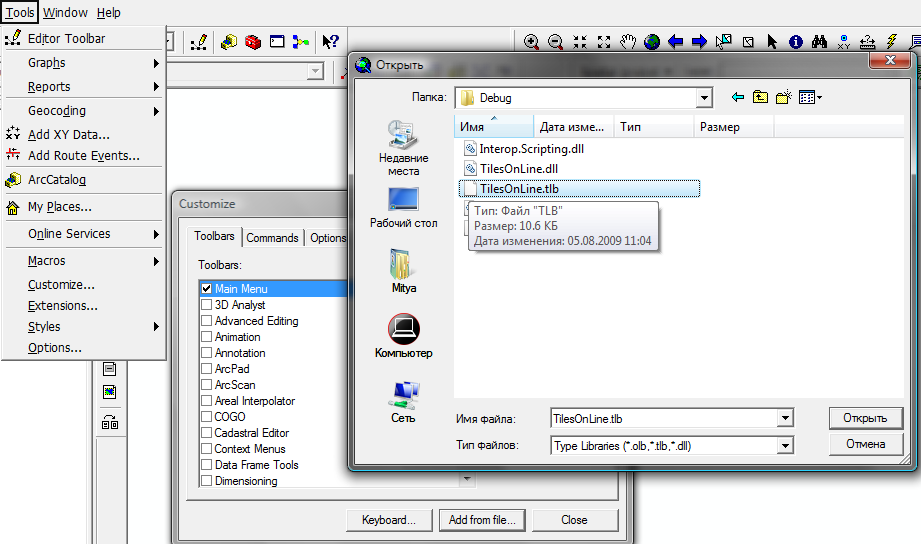
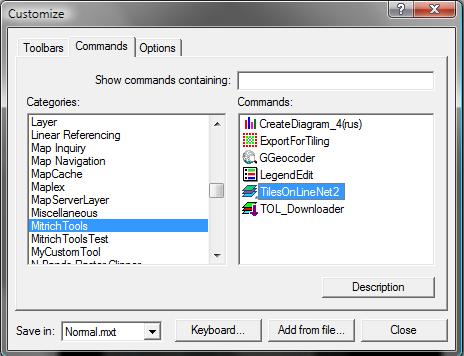
1. Проверьте установлен ли компьютере Microsoft .NET Framework 3.5
загрузить
Microsoft .NET Framework 3.5
http://www.microsoft.com/downloads/details.aspx?displaylang=ru&FamilyID=333325fd-ae52-4e35-b531-508d977d32a6
Microsoft .NET Framework 3.5 SP1
http://www.microsoft.com/downloads/details.aspx?displaylang=ru&FamilyID=ab99342f-5d1a-413d-8319-81da479ab0d7
2. Проверьте включена ли поддержка .NET support for ArcGIS
если в процессе инсталляции появится такое сообщение (Unabel to get installer type)
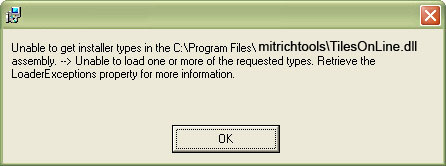
Из панели управления - установка\ удаление программ выберите ArcGIS нажмите кнопку Заменить/Удалить, дальше выбирайте Modify ->Next
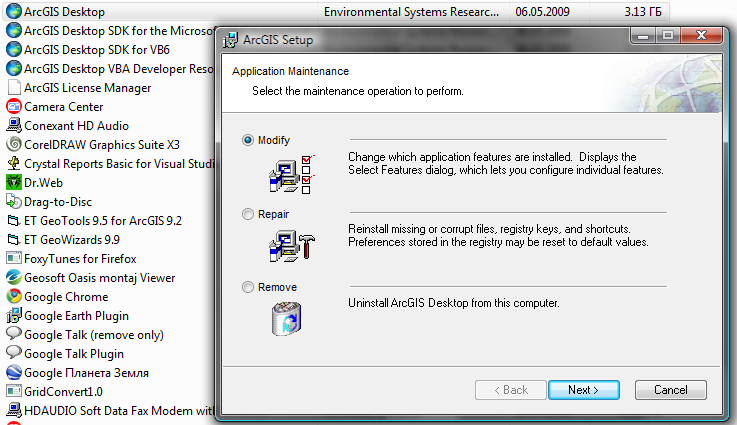
Если поддержка .NET отключена будет такая картинка
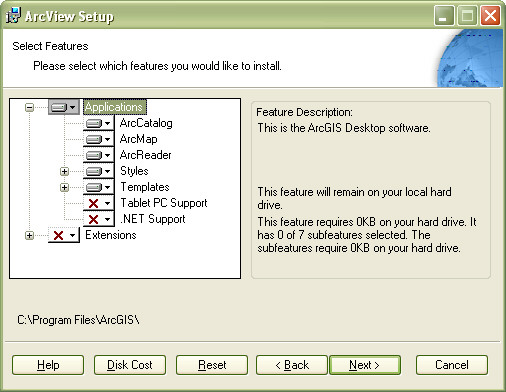
Включите поддержку .NET (потребуется инсталляционный диска АркГИС)
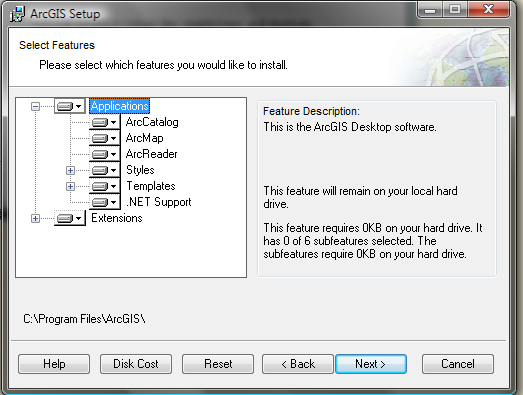
После установки, программу необходимо зарегистрировать стандартным образом в ArcGIS (меню Tools-Customize-AddFromFile) - появится новый тулбокс (TilesOnLine Toolbox) с кнопкой и новая команда в группе MitrichTools
Важно также перед работой проверить текущее значение версии сервисов. Гугл очень требователен к тому, чтобы запрашивали у текущей версии, иначе быстро банит на сутки.
Как определить текущие параметры сервиса (ссылка на другую программу)
Демо-версию программы можно скачать тут (ArcGIS v 9.3) и тут (ArcGIS v10.0) (пожалуйста, предварительно прочитайте инструкцию по прединсталляции)
Отличия от полной версии:
- надпись "Демо-версия" поверх слоев.
-
Версия англоязычная.
- лимит на единовременное склеивание мозаики - 50 тайлов за раз
INI-файл.
Ini-файл находится в инсталляционной директории
программы и является XML документом со следующей структурой.
Имя ini-файла должно совпадать с именем программы
Редактор INI-файла
Интерфейс для редактирования XML документа, добавления/редактирования карт и их параметров

Сравнение данных EsriOnline & Tiles OnLine
Найдите 10 различий в данных Microsoft VirtualEarth полученных через платный доступ с сайта ESRI (рис.1) (с использованием ArcGIS Server) и напрямую с MS VE c использованием модуля Tiles OnLine (рис.2)
|
|
|